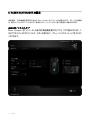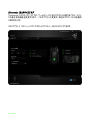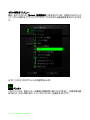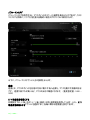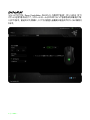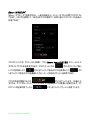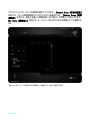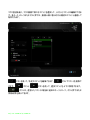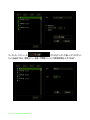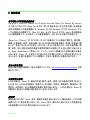1 | razer™
Razer DeathAdder をご購入いただきありがとうございます。この製品は Razer Boomslang
および Razer Mamba と同様に、革新的な素晴らしい斬れ味を継承しています。
専門エンジニアで構成される Razer チームは、すべてのゲーマーの事を考え抜き、あなたが必
殺の一撃を与える為に必要となる性能を持つ、優れた人間工学に基づく完璧な右利き用
兵器を贈ります。

2 | For gamers by gamers™
目次
1. パッケージの内容 / システム要件 ........................................................................... 3
2. ユーザー登録/ テクニカルサポート ......................................................................... 3
3. 技術的な仕様 ................................................................................................................... 4
4. 各機能の説明 ................................................................................................................... 5
5. RAZER DEATHADDER のインストール方法 ......................................................... 6
6. RAZER DEATHADDER の設定 .................................................................................. 7
7. 安全性とメンテナンス ................................................................................................... 23
8. 法的条項 ........................................................................................................................... 25

3 | razer™
1. パッケージの内容 / システム要件
パッケージの内容
Razer DeathAdder ゲーミングマウス
システム要件
USB ポート搭載の PC / MAC
Windows®8/ Windows® 7 / Windows Vista® / Windows® XP (32 ビット) /
Mac OS X (10.7 – 10.9)
インターネット接続
100MB のハードディスク容量
2. ユーザー登録/ テクニカルサポート
ユーザー登録
Synapse アカウントにサインアップすると、製品の残り保証期間をリアルタイムに確認
できます。Synapse とそのすべての機能に関する詳細は、www.razerzone.com/jp-
jp/synapse を参照してください。
すでに Synapse ユーザーの場合は、Synapse アプリケーションでアカウントをクリック
して製品を登録し、ドロップダウンリストから保証ステータスを選択します。
製品をオンラインで登録するには、www.razerzone.com/registration にアクセスしてく
ださい。Web サイトから登録する場合は、保証期間を表示できなくなりますのでご注意
ください。
テクニカルサポート
登録による特典:
2年間の製造元限定保証
www.razersupport.comでのマニュアルの閲覧と無料オンラインテクニカルサポ
ート。(英語のみ)

4 | For gamers by gamers™
3. 技術的な仕様
1800dpi Razer Precision 3G 赤外線センサー
人間工学に基づいた右利き用デザイン
1000Hz Ultrapolling
5 個の個別にプログラムできる Hyperesponse ボタン
Always-On モード
超大型ノンスリップボタン
16 ビットの超ワイドデータパス
60 ~ 120 インチ / 秒、 15g の加速
金メッキ USB コネクタ
7ft / 2.1m ラバーケーブル
Razer Synapse 対応
サイズ ( 概算 ): 127 mm / 5.00” (縦幅) x 70 mm / 2.76” (横幅) x 44 mm /
1.73” (高さ)
重量: 148 g / 0.33 lbs

5 | razer™
4. 各機能の説明
A. 左マウスボタン
B. 右マウスボタン
C. スクロールホイール
D. Razer Precision 3G レーザーセンサー
E. 感度ステージの切り替えボタン
F. Ultraslick マウスソール

7 | razer™
6. RAZER DEATHADDER の設定
免責事項: 下記の機能を使用するためには、Razer Synapse のインストールが必要となります。 また、これらの機能
は、現在のソフトウェアのバージョンならびにご使用のオペレーティングシステムに基づき変更される場合があります。
[MOUSE (マウス)] タブ
Razer Synapse をインストールした後の初期起動画面では[マウス] タブが表示されます。こ
のタブではデバイスのプロファイルや、ボタンの割り当て、パフォーマンスやライティングをカスタマ
イズできます。

8 | For gamers by gamers™
プロファイル
プロファイルとは、すべてのカスタム設定を整理することができる便利な機能で、ユー
ザーは無数のプロファイルを自由に設定できます。各タブに変更を加えると、現在の
プロファイルに自動的に保存され、クラウドサーバーに保存されます。
ボタンをクリックするとプロファイルを新規作成でき、 ボタンをクリック
すると現在のプロファイルが削除されます。 ボタンをクリックすると、プロファ
イルのコピー、インポートおよびエクスポートが可能です。現在のプロファイルの名前
はデフォルトで「プロファイル」ですが、[プロファイル名] の下にあるテキストフィールド
に入力して名前を変更できます。[プログラムをリンク] オプションを使用して、各プロフ
ァイルは、プログラムまたはアプリケーションの実行時に自動的にアクティブ化される
ように設定できます。

9 | razer™
[Customize (カスタマイズ)] タブ
[Customize (カスタマイズ)] タブでは、ゲームのニーズに合わせたボタンの割り当てなど、デバイ
スの基本的な機能を変更できます。 このタブで行った変更は、現在のプロファイルに自動的
に保存されます。
このタブでは、5 つのベーシックマウスボタンとマウスホイールをカスタマイズできます。

10 | For gamers by gamers™
ボタンの割り当て] メニュー
最初、各マウスボタンは、[Default (初期設定)] へ設定されています。目的のボタンをクリック
して、[ボタンの割り当て] メニューにアクセスし、これらのボタンの機能を変更することもできま
す。
以下に、カスタマイズのオプションとその説明を示します。
デフォルト
このオプションでは、指定したキーの機能を初期状態に戻すことができます。 初期状態を選
択するには、[ボタンの割り当て] メニューから [デフォルト] を選択するだけです。

11 | razer™
キーボード機能
このオプションを使用すると、マウスボタンにキーボードの機能を割り当てできます。キーボード
機能を選択するには、[ボタンの割り当て] メニューからキーボード機能を選択し、指定された
フィールドに使用するキーを入力します。
Ctrl
、
Shift
、
Alt
、あるいはこの組み合わせといった、
修飾キーを含めることもできます。
マウス機能
このオプションを使用すると、マウスボタンを別のマウス機能に変更できます。マウス機能を選
択するには、[キー割り当て] メニューからマウス機能 を選択します。ボタンの割り当て サブメ
ニューが表示されます。
以下に、[Assign Button (ボタンの割り当て)] サブメニューから選択できる機能を示します。
左クリック - 割り当てられたボタンを使用するとマウスの左クリックを実行します。
右クリック - 割り当てられたボタンを使用するとマウスの右クリックを実行します。
スクロールクリック - ユニバーサルスクロール機能を実行します。
ダブルクリック -割り当てられたボタンを使用するとマウスの左ダブルクリックを実行します。
マウスボタン 4 - ほとんどのインターネットブラウザにおける「戻る」コマンドを実行します。
マウスボタン 5 - ほとんどのインターネットブラウザにおける「進む」コマンドを実行します。
上スクロール - 割り当てられたボタンを使用すると「上スクロール」コマンドを実行します。
下スクロール - 割り当てられたボタンを使用すると「下スクロール」コマンドを実行します。
左スクロール - 左スクロール、もしくは割り当てられたコマンドを実行します。
右スクロール - 右スクロール、もしくは割り当てられたコマンドを実行します。
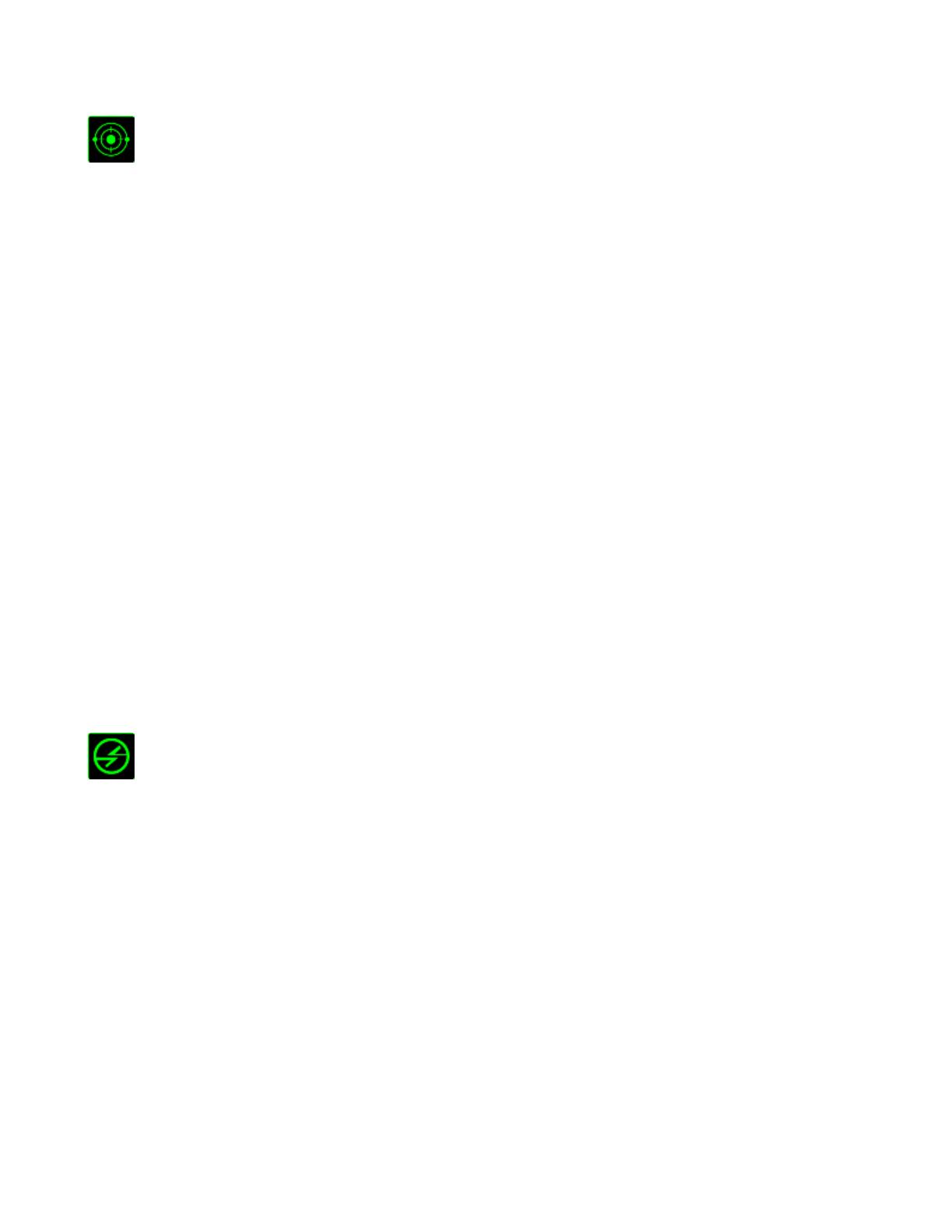
12 | For gamers by gamers™
感度
感度とは、マウスポインタが画面上をどのくらいの速度で移動するかを指します。 ドロップダウ
ンメニューから感度 を選択すると、サブメニューが表示され、次のオプションを選択できます。
感度ステージアップ - 現在の感度を 1 ステージ上げます。 感度ステージの詳細につ
いては、パフォーマンス タブを参照してください。
感度ステージダウン - 現在の感度を 1 ステージ下げます。 感度ステージの詳細につ
いては、パフォーマンス タブを参照してください。
一時的な感度変更 - 指定したボタンを押している間、事前に設定した感度に変更し
ます。ボタンを離すと、押す前の感度に戻ります。
感度のリアルタイム調整 - 割り当てたボタンを使用して現在の感度をすぐに調整できます。
感度のリアルタイム調整が設定された場合、指定したボタンを押
しながら、スクロールホイールを回すと、画面上に現在の感度を示
すバーが表示され、感度レベルを変更できます。
感度ステージを上げる - 感度 レベルを上げていき、最高感度レベルに達した後、ボタン
をもう一度押すと、感度レベル 1 に戻ります。感度レベルの詳細
については、パフォーマンスタブ を参照してください。
感度ステージを下げる - 感度 レベルを下げていき、感度レベル 1 に達した後、ボタンをも
う一度押すと、最高感度レベルになります。感度レベルの詳細に
ついては、パフォーマンスタブ を参照してください。
デバイスの相互操作
デバイスの相互操作機能を使用すると、他の Razer Synapse 対応デバイスの機能を
変更できます。 これらの機能の一部は、Razer ゲーミングキーボードを使用して
Razer ゲーミングマウスの感度ステージを変更する場合など、デバイス固有の機能で
す。[ボタンの割り当て] メニューでデバイスの相互操作機能を選択すると、サブメニュ
ーが表示されます。
[リンクするデバイス] では、現在接続されている Razer デバイスのどれをリンクする
か選択でき、[機能] ではリンク先デバイスで使用する機能を選択できます。

13 | razer™
マクロ
マクロとは、事前に記録されたキーストロークとボタンの押下のシーケンスを正確なタイミングで
実行する機能です。ボタンにマクロを割り当てると、複雑な組み合わせを簡単に実行できるよ
うになります。 マクロの割り当てでは、記録済みのマクロから使用するものを選択でき、[再生
オプション] からマクロの動作方法を選択できます。マクロコマンドの作成の詳細については、マ
クロタブを参照してください。
プロファイルの切り替え
プロファイルの切り替え を使用すると、すぐにプロファイルを変更して、事前に設定した設定を
すべてロードすることができます。[ボタンの割り当て] メニューから [プロファイルの切り替え] を
選択すると、サブメニューが表示され、使用するプロファイルを選択できます。プロファイルを切り
替えるたびに、画面にプロファイル名が自動的に表示されます。
プログラムを起動
プログラムを起動 を使用すると、割り当てたボタンを使用してプログラムやアプリケーションを実
行できます。 ドロップダウンメニューから プログラムを起動) を選択すると、 ボタンが表示さ
れ、指定するプログラムやアプリケーションを検索できます。

14 | For gamers by gamers™
マルチメディアファンクション
このオプションを使用すると、お使いのデバイスにマルチメディア再生コントロールを
バインドできます。マルチメディアファンクションを選択すると、サブメニューが表示され
ます。サブメニューから選択できるマルチメディア再生コントロールを以下に一覧しま
す。
音量ダウン - オーディオ出力を減らします。
音量アップ - オーディオ出力を増やします。
音量をミュート - オーディオをミュートにします。
マイク音量アップ - マイクのボリュームを上げます。
マイク音量ダウン - マイクのボリュームを下げます。
セルフミュート - マイクをミュートにします。
すべてミュート - マイクとオーディオ出力を両方ミュートにします。
再生 / 一時停止 - 現在のメディアを再生、一時停止、または再生を再開します。
前のトラック - 前のトラックを再生します。
次のトラック - 次のトラックを再生します。
Windows 8 チャーム
このオプションを使用すると、キーをオペレーティングシステムのショートカットコマンドに割り当て
ることができます。詳細については、以下をご覧ください:http://windows.microsoft.com/ja-
jp/windows-8/getting-around-tutorial。
Windows ショートカット
このオプションを使用すると、キーをオペレーティングシステムのショートカットコマンドに割り当て
る こ と が で き ま す 。 詳 細 に つ い て は 、 以 下 を ご 覧 く だ さ い :
http://support.microsoft.com/kb/126449/ja。
無効
このオプションを使用すると、割り当てたボタンは使用できなくなります。ボタンが不要な場合、
あるいは特定のボタンがゲームの障害となる場合に、[Disable (無効)] を使用してください。

15 | razer™
パフォーマンスタブ
パフォーマンスタブを使用すると、マウスポインタのスピードと精度を高めることができます。カスタ
マイズタブと同様に、ここで行う変更は自動的に現在のプロファイルに保存されます。
以下に、パフォーマンスオプションとその説明を示します。
感度
感度とは、マウスのポインタを任意の方向に動かす為に必要な、マウスを動かす距離の割合
です。 感度が高ければ高いほど、マウスの反応が敏感になります。 (推奨設定値: 1600 –
1800)
X-Y 軸感度を有効にする
初期設定では、X 軸 (水平) と Y 軸 (垂直) は同じ感度値を使用しています。しかし、X-Y
軸感度を有効にするオプションを選択すると、各軸に異なる感度値を設定できます。

16 | For gamers by gamers™
感度ステージを設定する
感度ステージとは事前に設定可能な感度値です。感度ステージのアップ/ダウンボタンを使用
して切り替え可能となる、最大 5 つの異なる感度ステージを作成できます。 このオプションと
X-Y 軸感度を有効にするは同時に使用できます。
加速
マウスを動かすスピードによって、カーソルの感度がアップします。値が高ければ高いほど、マウ
スはより素速く加速します。 (推奨設定値: Windows 0, Mac 5)
ポーリングレート
ポーリングレートが高くなればなるほど、コンピュータはマウスの状態に関する情報を受け取る
頻度が増え、マウスポインタの応答速度が向上します。 ドロップダウンメニューで使用するポー
リングレートボタンを選択すると、125Hz (8 ミリ秒)、500Hz (2 ミリ秒)、 1000Hz (1 ミリ秒) に
それぞれ切り替えることができます。 (推奨設定値: 500Hz – 1000Hz)

17 | razer™
[ライティング] タブ
ライティングタブでは、Razer DeathAdder のLEDライト を設定できます。[オン] または [オフ]
オプションを切り替えるだけで、スクロールホイールとロゴのライティングを有効または無効にする
ことができます。前述のタブと同様に、ここで行う変更も自動的に現在のプロファイルに保存さ
れます。

18 | For gamers by gamers™
[Macro (マクロ)] タブ
[Macro (マクロ)] タブを使用すると、一連の正確なキーストロークとボタンの押下をプログラム
できます。このタブを使用して、さまざまなマクロの設定や、非常に長いマクロコマンドを自由に
作成できます。
マクロセクションでは、プロファイルと同様に、下の [Macro Name (マクロ名)] のフィールドに入
力することでマクロ名を変更できます。マクロセクションでは、 ボタンをクリックして新し
いマクロを作成したり、 ボタンをクリックして現在のマクロを削除したり、 ボタ
ンをクリックして現在のマクロを複製したりといった、その他のオプションも使用できます。
マクロの作成を開始するには、 ボタンをクリックします。この後に入
力される、すべてのキーストロークとボタンの押下が自動的にマクロ画面へ記録されます。マク
ロコマンドの記録が終了したら、 ボタンをクリックしてセッションを終了します。

19 | razer™
マクロセクションでは、コマンドの間隔時間を入力できます。 [Record Delay (間隔の記録)]
状態では、コマンドの間隔時間が入力されたとおりに記録されます。 [Default Delay (間隔
の設定)] 状態では、事前に定義した間隔時間 (秒で表示) が間隔として挿入されます。
[No Delay (間隔無し)] 状態では、キーストローク及びボタン押下の間隔がすべて排除され
ます。
注記: sec (秒) フィールドに値を入力する際には、小数点以下 3 桁 まで指定できます。

20 | For gamers by gamers™
マクロを記録後に、マクロ画面で様々なコマンドを選択して、入力したコマンドの編集ができま
す。各キーストロークまたはボタン押下は、画面上部に表示される最初のコマンドと連続して
配列されます。
ボタンを使って、特定のコマンドを編集できます。 ボタンでコマンドを削除で
きます。 ボタンと ボタンを使って、選択コマンドを上下に移動できます。
ボタンは、選択したコマンドの前後に追加のキーストローク、ボタン押下または
間隔時間を挿入できます。
ページが読み込まれています...
ページが読み込まれています...
ページが読み込まれています...
ページが読み込まれています...
ページが読み込まれています...
ページが読み込まれています...
-
 1
1
-
 2
2
-
 3
3
-
 4
4
-
 5
5
-
 6
6
-
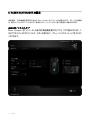 7
7
-
 8
8
-
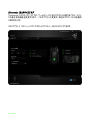 9
9
-
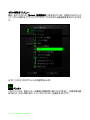 10
10
-
 11
11
-
 12
12
-
 13
13
-
 14
14
-
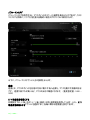 15
15
-
 16
16
-
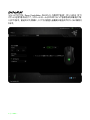 17
17
-
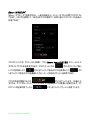 18
18
-
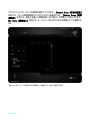 19
19
-
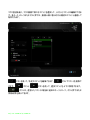 20
20
-
 21
21
-
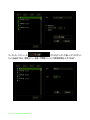 22
22
-
 23
23
-
 24
24
-
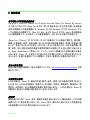 25
25
-
 26
26
Razer DeathAdder Classic | RZ01-00840 取扱説明書
- タイプ
- 取扱説明書
- このマニュアルも適しています
関連論文
-
Razer DeathAdder Classic 取扱説明書
-
Razer DeathAdder Left-Hand Edition 取扱説明書
-
Razer DeathAdder Classic 取扱説明書
-
Razer DeathAdder Left-Hand Edition 取扱説明書
-
Razer Mamba Tournament Edition ユーザーガイド
-
Razer Naga 2014 | RZ01-00280 & FAQs 取扱説明書
-
Razer Destructor 2 取扱説明書
-
Razer DeathAdder Chroma 取扱説明書
-
Razer Mamba 2012 取扱説明書
-
Razer DeathAdder Chroma 取扱説明書